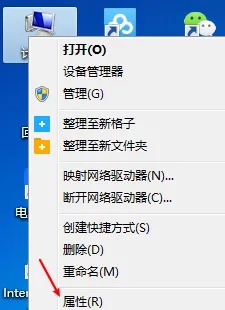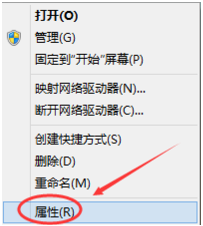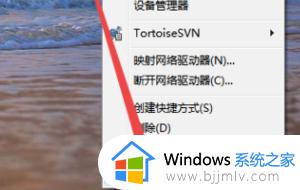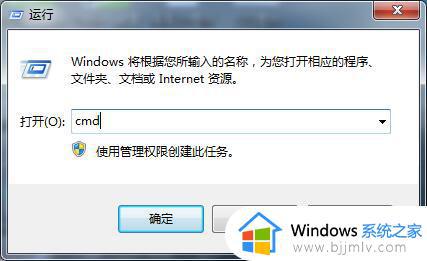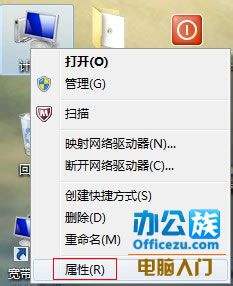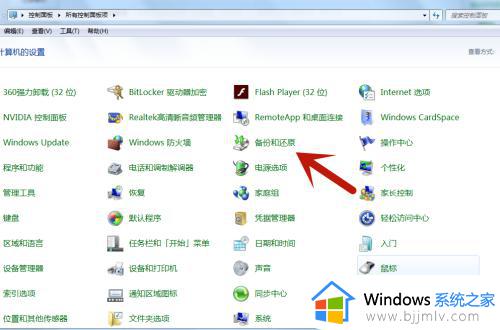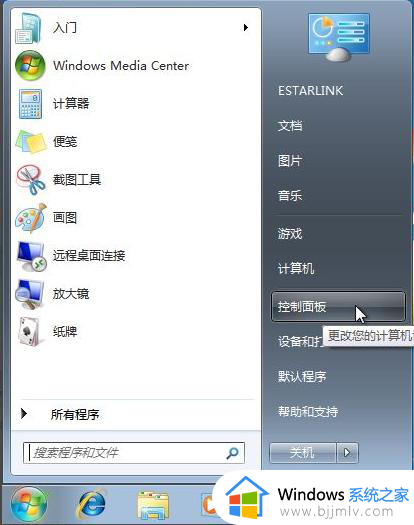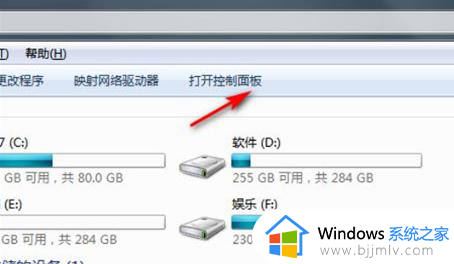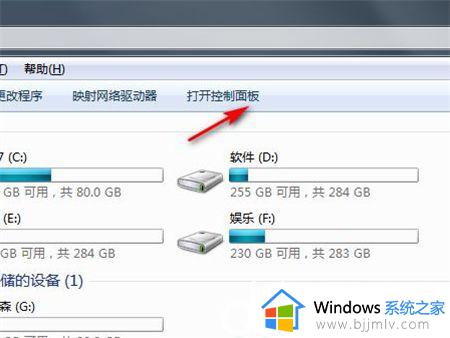win7电脑怎么还原 还原win7电脑方法
更新时间:2023-07-11 11:21:00作者:skai
随着科技的发展,使用win7电脑的人越来越多了,但是最近有许多使用win7系统的小伙伴感觉自己的win7电脑十分的卡顿,想着直接还原来让电脑变得流畅,但是有很多小伙伴不知道win7电脑应该怎么样还原。那么win 7电脑怎么还原呢?接下来就由小编来带着大家一起来看看还原win7电脑方法。
具体方法:
1.打开下电脑,看到win7图标点开,选择控制面板打开;
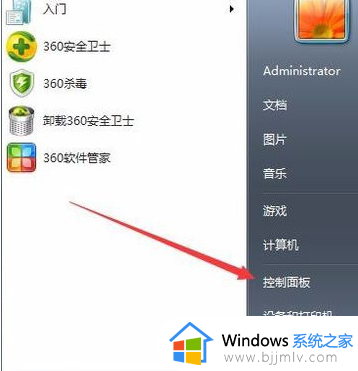
2.然后打开备份和还原选项;
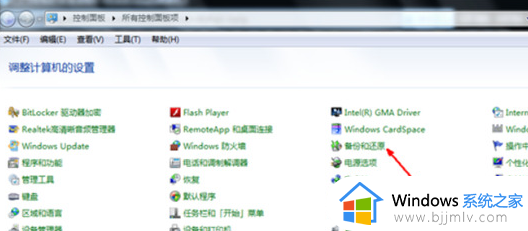
3.点击恢复系统设置和计算机。如果你的计算机没有开启还原的功能,就先需要开启这个功能;
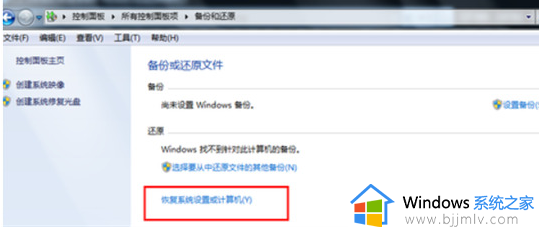
4.点击打开系统还原;
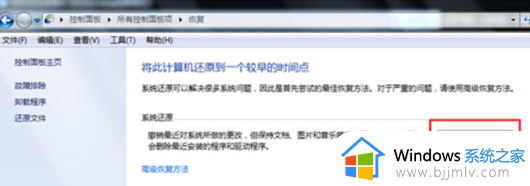
5.打开还原文件和设置的向导,点击下一步;
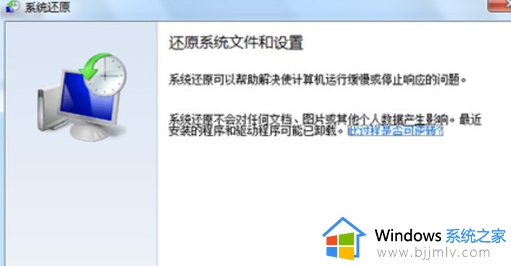
6.选择还原点,一般都是默认的初始的状态,如图;

7.最后我们点【完成】,就可以开始系统的还原,系统的还原会重启,然后在开机的过程中进入相关的还原操作。
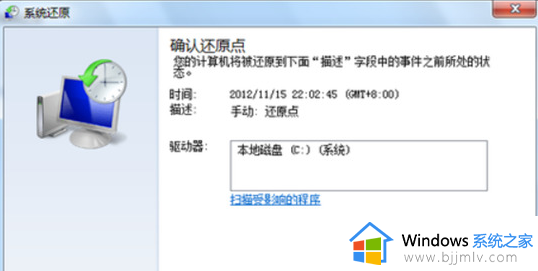
以上全部内容就是小编给大家带来的还原win7电脑方法分享啦,如果有需要的小伙伴快去安装小编的方法进行win7电脑还原吧。希望小编的方法对你有所帮助。